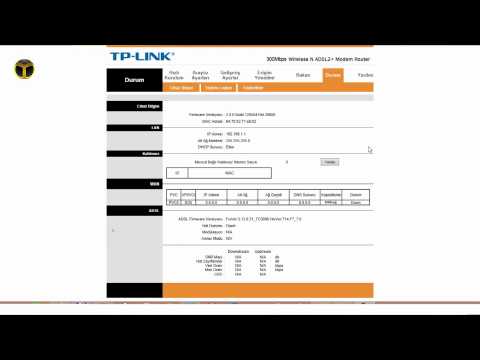Bu wikiHow makalesi sana bir bilgisayarda, Android'de veya iOS cihazında WhatsApp'tan nasıl çıkış yapacağını öğretir. Mobil uygulama için “Oturumu Kapat” düğmesi olmasa da uygulamanın verilerini (Android) veya uygulamanın kendisini (iPhone ve iPad) silerek aynı sonuçları alabilirsiniz.
adımlar
Yöntem 1/3: Android

Adım 1. WhatsApp'ı açın
Ana ekranınızda veya uygulama çekmecesinde yeşil bir sohbet balonu bulunan uygulamadır.

Adım 2. Verilerinizi yedekleyin
WhatsApp'ta yerleşik Oturumu Kapat düğmesi bulunmadığından, uygulamanın verilerini cihazınızdan silerek oturumu kapatmanız gerekir. Sohbetlerinizi kaybetmediğinizden emin olmak için onları Google hesabınıza yedekleyin. İşte nasıl:
- Ekranın sağ üst köşesindeki ⋮ simgesine dokunun.
- Musluk Ayarlar açılır menünün alt kısmında.
- Musluk sohbetler.
- Musluk Sohbet Yedekleme.
- Musluk Destek olmak.

Adım 3. Ana Ekran düğmesine basın
Ekranın alt orta alanındaki yuvarlak düğmedir. Bu sizi ana ekrana geri getirecektir.

Adım 4. Androidinizin Ayarlarını açın
Ana ekranınızda veya uygulama çekmecesinde gri dişli simgesi olan uygulamadır.

Adım 5. Aşağı kaydırın ve Uygulamalar'a dokunun
"Cihazlar" başlığının altındadır.

6. Adım. Aşağı kaydırın ve WhatsApp'a dokunun
Uygulamalar alfabetik sıraya göre listelenmiştir, bu nedenle biraz aşağı kaydırmanız gerekebilir.

Adım 7. Depolama'ya dokunun
Bir Depolama seçeneği görmüyorsanız ancak “Verileri Temizle” yazan bir düğme görüyorsanız, bir sonraki adıma geçin.

Adım 8. Verileri Temizle'ye dokunun
Uygulamanın ayarlarını ve dosyalarını silmek isteyip istemediğinizi soran bir onay mesajı görürseniz Tamam'a dokunun. Aksi takdirde, sadece bir sonraki adıma geçin.

Adım 9. WhatsApp'ı açın
Oturumu kapattığınızı belirten oturum açma ekranına açılacaktır.
Tekrar oturum açmak istediğinizde WhatsApp'ı açın ve kullanıcı adınızı ve şifrenizi girin. dokunmanız istenecek Onarmak Yaptığınız yedekten geri yüklemek için.
Yöntem 2/3: iPhone ve iPad

Adım 1. WhatsApp'ı açın
Ana ekranınızda yeşil bir sohbet balonu bulunan uygulamadır.

Adım 2. Sohbetlerinizi yedekleyin
WhatsApp'ta yerleşik Oturumu Kapat düğmesi bulunmadığından, oturumu kapatmak için uygulamayı kaldırmanız gerekir. Mesajları kaybetmemek için önce iCloud'a yedekleyin. İşte nasıl:
- Musluk Ayarlar. Ekranın sağ alt köşesindedir.
- Musluk sohbetler.
- Musluk Sohbet Yedekleme.
- Musluk Şimdi yedekle.

Adım 3. Ana Ekran düğmesine basın
Cihazınızın alt orta alanındaki büyük dairedir. Bu sizi ana ekrana geri getirecektir.

Adım 4. WhatsApp simgesine dokunun ve basılı tutun
Simgeler titremeye başladığında parmağınızı kaldırabilirsiniz.

Adım 5. WhatsApp simgesindeki X'e dokunun
Bir açılır pencere görünecektir.

6. Adım. Sil'e dokunun
Uygulama cihazınızdan kaldırılacaktır.

Adım 7. Tekrar oturum açmak istediğinizde WhatsApp'ı indirin
Bunu, App Store'da "WhatsApp" kelimesini arayarak ve ardından arama sonuçlarında göründüğünde bulut simgesine dokunarak yapabilirsiniz. Tekrar oturum açtıktan sonra, simgesine dokunmanız istenir Onarmak sohbet verilerinizi geri yüklemek için
Yöntem 3/3: WhatsApp Web veya Masaüstü

Adım 1. Mobil cihazınızda WhatsApp'ı açın
Ana ekranınızdaki veya uygulama çekmecesindeki (Android) yeşil sohbet balonu simgesidir.
- Bilgisayar başında olmadığınızda WhatsApp'ın masaüstü veya web sürümünden çıkış yapmak için bu yöntemi kullanın.
- Bilgisayar başındaysanız, basitçe ⋮ öğesine tıklayarak ve ardından öğesine tıklayarak oturumu kapatabilirsiniz. Çıkış Yap.

Adım 2. Ayarlar'a dokunun
Uygulamanın sağ alt köşesindedir.

Adım 3. WhatsApp Web/Masaüstü'ne dokunun

Adım 4. Tüm bilgisayarlardan çıkış yap'a dokunun

Adım 5. Onaylamak için Oturumu kapat'a dokunun
Bilgisayarınızdaki aktif WhatsApp oturumu şimdi kapanacaktır.